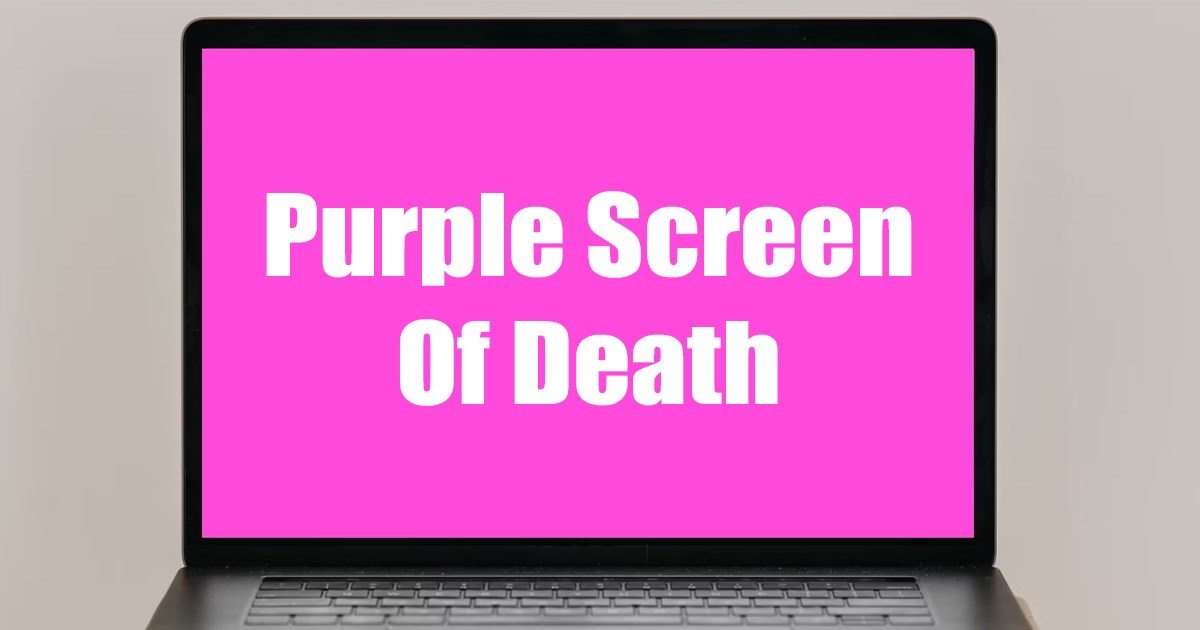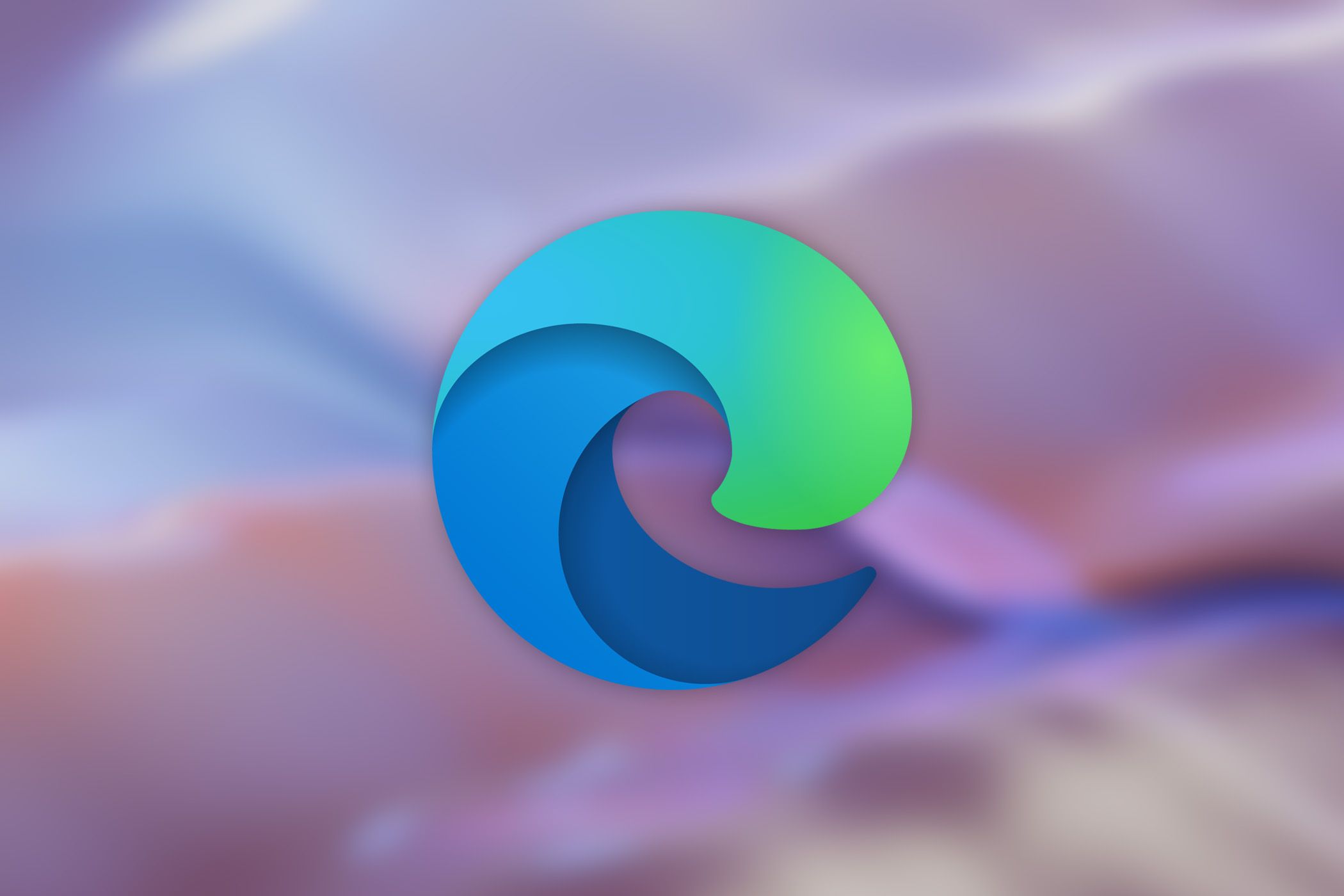Há momentos que estamos mexendo no computador que todos os nossos movimentos se tornam automáticos e, como isso, acabamos apagando algum arquivo sem a intenção. Entretanto, há como restaurar arquivos deletados do Windows direto da lixeira.
- Como mudar programa padrão para abrir arquivos no Windows
- O Windows não pode ser instalado neste disco: 3 maneiras de como resolver
Os arquivos que excluímos no sistema operacional com Windows não são excluídos imediatamente, sejam eles; pastas, documentos ou imagens. Existe um local onde todos esses arquivos são armazenados temporariamente em um local definido pelo sistema como padrão e, é nela que mostramos como restaurar arquivos deletados do Windows.
Como restaurar arquivos deletados do Windows
Quando apertamos a tecla “delete” em arquivos selecionados, ou, quando escolhemos a opção “Excluir” no menu suspenso do arquivo, todos eles vão para em apenas um lugar, a Lixeira. Esse é o único caminho que arquivos deletados do Windows terão quando excluídos intencionalmente ou por algum erro.
A única forma que temos de como restaurar arquivos deletados do Windows é os recuperando da lixeira antes que ela seja esvaziada. Embora isso não seja um fato, mostraremos como você pode restaurar esses arquivos da lixeira e mais!
Como restaurar arquivos deletados do Windows (Lixeira)
- Em seu computador, acesse a tela inicial do sistema operacional clicando com o botão direito do mouse sobre a barra de tarefas e selecione a opção “Mostrar a área de trabalho”.
![Clique sobre a opção - Como restaurar arquivos deletados do Windows [Lixeira] Clique sobre a opção - Como restaurar arquivos deletados do Windows [Lixeira]](https://tekimobile.com/wp-content/uploads/2022/04/Clique-sobre-a-opcao-Como-restaurar-arquivos-deletados-do-Windows-Lixeira.webp)
Imagem: Bruno/Tekimobile - Agora que estamos na área de trabalho do seu computador, procure pela “Lixeira” e dê um duplo clique rápido sobre ela para a abrir. Você também pode a abrir clicando com o botão direito do mouse sobre a lixeira e clicar em “Abrir” com o botão esquerdo, mas muito cuidado para não clicar em “Esvaziar a lixeira”.
![Clique em Abrir - Como restaurar arquivos deletados do Windows [Lixeira] Clique em Abrir - Como restaurar arquivos deletados do Windows [Lixeira]](https://tekimobile.com/wp-content/uploads/2022/04/Clique-em-Abrir-Como-restaurar-arquivos-deletados-do-Windows-Lixeira.webp)
Imagem: Bruno/Tekimobile - Dentro da lixeira teremos acesso a todos os arquivos mais recentes excluídos no Windows, identifique qual o arquivo que você deseja saber como restaurar arquivos deletados do Windows e clique com o botão direito sobre ele.
![Procure o arquivo - Como restaurar arquivos deletados do Windows [Lixeira] Procure o arquivo - Como restaurar arquivos deletados do Windows [Lixeira]](https://tekimobile.com/wp-content/uploads/2022/04/Procure-o-arquivo-Como-restaurar-arquivos-deletados-do-Windows-Lixeira.webp)
Imagem: Bruno/Tekimobile - Selecione no menu suspenso a opção de “Restaurar” para recuperar o arquivo para a pasta de origem, ou “Recortar” para recortar e colar o arquivo em uma nova pasta.
![Selecione a melhor opção - Como restaurar arquivos deletados do Windows [Lixeira] Selecione a melhor opção - Como restaurar arquivos deletados do Windows [Lixeira]](https://tekimobile.com/wp-content/uploads/2022/04/Selecione-a-melhor-opcao-Como-restaurar-arquivos-deletados-do-Windows-Lixeira.webp)
Imagem: Bruno/Tekimobile
Pronto, isso é tudo o que você deverá fazer para saber como restaurar arquivos deletados do Windows que estão na lixeira. Caso você não tenha encontrado o arquivo deletado na lixeira, muito provavelmente ele fora excluído “definitivamente”, mas temos como o recuperar ainda.
Como restaurar arquivos deletados do Windows — Modo de restauração do sistema
Arquivos excluídos e, logo em seguida, esvaziados da lixeira, costumam ter uma segunda chance em restaurações do sistema. Felizmente, é possível utilizar uma ferramenta no Windows para restaurar esses arquivos excluídos da lixeira.
- Em seu computador com Windows 10, pressione a tecla Windows e digite “Criar ponto de restauração” e selecione o primeiro item. Você também pode selecioná-lo pressionado a tecla “enter”.
![Digite criar ponto de restauração - Como restaurar arquivos deletados do Windows [Lixeira] Digite criar ponto de restauração - Como restaurar arquivos deletados do Windows [Lixeira]](https://tekimobile.com/wp-content/uploads/2022/04/Digite-criar-ponto-de-restauracao-Como-restaurar-arquivos-deletados-do-Windows-Lixeira.webp)
Imagem: Bruno/Tekimobile - Na janela que surgiu clique sobre ao botão “Restauração do sistema…”.
![Clique no botão Restauração - Como restaurar arquivos deletados do Windows [Lixeira] Clique no botão Restauração - Como restaurar arquivos deletados do Windows [Lixeira]](https://tekimobile.com/wp-content/uploads/2022/04/Clique-no-botao-Restauracao-Como-restaurar-arquivos-deletados-do-Windows-Lixeira.webp)
Imagem: Bruno/Tekimobile - Uma nova janela do modo restauração será aberta, clique em “Avançar” para prosseguir.
- Agora, selecione o ponto de restauração anterior a exclusão do arquivo e clique em “Avançar”.
![Selecione o ponto e clique em Avançar - Como restaurar arquivos deletados do Windows [Lixeira] Selecione o ponto e clique em Avançar - Como restaurar arquivos deletados do Windows [Lixeira]](https://tekimobile.com/wp-content/uploads/2022/04/Selecione-o-ponto-e-clique-em-Avancar-Como-restaurar-arquivos-deletados-do-Windows-Lixeira.webp)
Imagem: Bruno/Tekimobile - Para concluir com sua solicitação, clique em “Concluir” para começar a restaurar o sistema.
Essa ferramenta recuperará todo arquivo e ferramenta que você deletou ou desinstalou do sistema. Talvez, será necessário que você refaça todos os seus passos tomados após a exclusão do arquivo para tornar o sistema como deveria ser.
Esperamos que esse artigo de “Como restaurar arquivos deletados do Windows” tenha te ajudado a recuperar os arquivos excluídos por engano. Para mais dicas sobre Windows, acesse os links recomendados no começo desse artigo.

![2 maneiras de como restaurar arquivos deletados do Windows 1 Como restaurar arquivos deletados do Windows [Lixeira]](https://tekimobile.com/wp-content/uploads/2022/04/Como-restaurar-arquivos-deletados-do-Windows-Lixeira.webp)